iPhone/iPod touch – 動画(DVD、MP4等)をMP3に変換してiPhoneやiPod touchで音楽再生
すいません m(_ _)m、本記事はブログ引越時に書式が崩れました。順次修正中です。
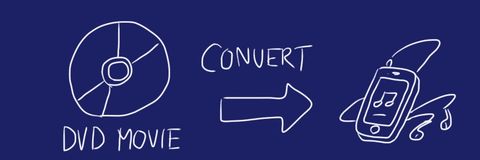
趣味で音楽活動をしているので、自分たちで撮影したライブ映像等をDVDにしたりしています。以前、DVDからMP4(動画)に変換してiPhone等のiOS機器で再生する方法を紹介しましたが、今日は、MP3(音楽)データに変換する方法を紹介します。
■動画をMP3に変換して持ち歩く理由
自分やご一緒させていただいたバンドのライブ演奏、ビデオカメラで撮影して残しています(恥ずかしいですが)。人にライブの雰囲気を説明するには動画データに変換して、iPhone等で持ち運ぶのが一番です。しかし、自分で聞くには、まあ、映像はどうでもいいかな?というところがありまして、そんな時は、MP3等の音楽データとして持ち運ぶほうが便利です。
やはり、ファイルサイズが小さくなりますし、また、再生時のiPhoneのバッテリ消費量も少なく、ファイルの扱いも簡単です。また、動画をiOS標準の「ビデオ」に登録すると、動画再生なしで音声再生だけできたりしますが、「ミュージック」のように、アルバム別のような管理ができないので、あまり便利とはいえません。
そんなわけで、音楽がメインの動画の場合…特に自分たちの演奏風景なんて固定アングルが多いので、MP3データに変換して持ち歩いていることが多いです。
■変換にはFreemake Video Converterが便利
以前、DVDからMP4(動画)へ変換するには、Handbreakというフリーソフトウェアが便利というエントリを書きましたが、今回は、Freemake Video Converterというフリーソフトを使います。
Freemake Video Converterはユーザインターフェイスが直感的でわかりやすく、また、いろいろなフォーマットに対応しているのでかなり融通がききます。「Video Converter」ですから、もちろん、DVDからMP4への変換も可能です。あた、圧縮率(劣化率というほうが正確かな?)の指定がイマイチ、意図通りにならなくて、DVDの変換には使っていません。もし、ファイルサイズが気にならないのであれば、問題はありません。
Handbreakだと、「全体的にオリジナルの2/3ぐらいなイメージ」ってノリで設定すると、だいたいそのとおりになる感じがするのですが、Freemake Video ConverterやFree Video Converterだと、ムラができる感じがしたり、あるいは、どの程度、数値をいじっていいのかわからなかったりします。
2013.02.22 iPhone/iPod touch – DVD動画を再生できるようにMP4ファイルに変換して動画を持ち歩こう!
■簡単な操作でサクっと変換
Freemake Video Converter、非常に操作が簡単なので、説明もサラサラっとします。
まずは起動して、MP4などの動画データから変換したい場合は、「ビデオ」、DVDから変換したい場合は「DVD」をクリックします。
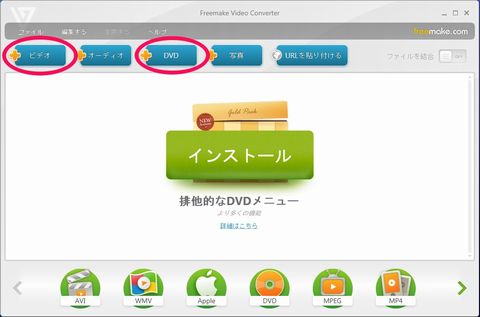
例として、「DVD」を選択した場合の説明をします(こっちのほうがちょっとわかりにくいので)。「フォルダの参照」というダイアログボックスが表示されますが、DVDが入っているドライブを指定して「OK」をクリックします。そうすると、Freemake Video ConverterがDVDを読み取り、タイトルを表示してくれます。後は、変換するタイトルを選びます。全部変換するのであれば、このまま「OK」を押します。
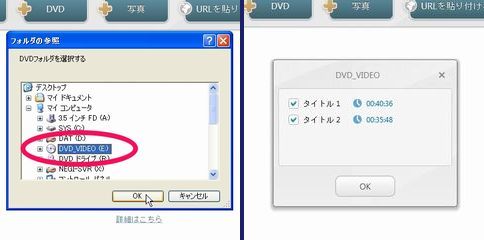
続いて、画面の下の方に、変換後の形式を選択するボタンがたくさんありますので、この中から「MP3」をクリックします。
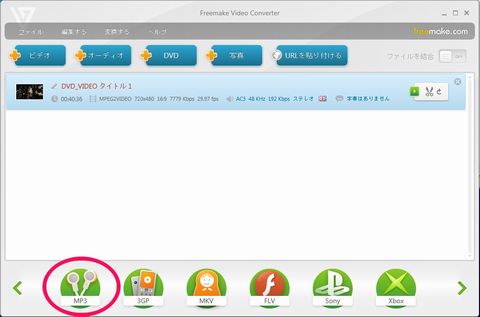
変換レートなどの設定が表示されますので、まあ、そのままで良いかと思います。このとき、「iTunesへ転送」というオプションも選択できますが、SISO的にはこの手の音楽データは、GoodReaderで管理していますので、ここでは使っていません。
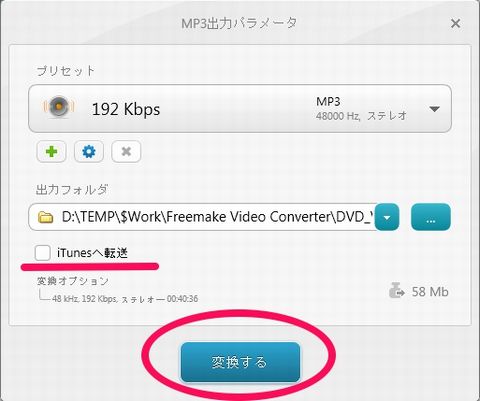
「変換」を押すと変換経過表示されますので、後は終わるのを待つだけです。

■変換後のMP3はGoodReaderで管理
こういう、アルバム情報が無いような音楽データや動画データは、GoodReaderで管理しています。アルバム情報が無い場合、階層的にフォルダで管理したほうがわかりやすいですし、GoodReaderで再生していても、特にバッテリを余計に消費するとか、イヤホンマイクのリモコンが使えなくなるということは無いので、昔の?MP3プレーヤーのように気軽に管理することができます。
以前、これ絡みのエントリーを書いていますので、よかったら参考にしてください。
2012.12.08 iPhone/iPod touch – MP3等の音楽や動画ファイルをフォルダで簡単に階層管理するならばGoodReaderが便利
2012.12.21 iPhone/iPod touch – 純正イヤホンマイクの使い方とGoodReaderの対応状況
 GoodReader for iPhone 3.19.3(¥450)
GoodReader for iPhone 3.19.3(¥450)
カテゴリ: 仕事効率化, ユーティリティ
販売元: Good.iWare Ltd. – Yuri Selukoff(サイズ: 30.6 MB)
※アプリ情報は本エントリ作成時のものですので、購入時は、再度ご確認願います。
SISO-LABオススメエントリ
- iPod touchではなくiPhone4S(AU版iPhone 4S白ロム)を購入するメリットまとめ(比較と、少しAndroid携帯の話)
iPod touch 64GやAndroid携帯の購入を検討して悩んだ挙句、AU版iPhone4S 64G(白ロム無契約)を購入して愛用しています。 - iPhone – AU版白ロムiPhone4Sで格安(948.15円/月)スマホ実験
AU版白ロムiPhone4SにSIM下駄を使ってIIJmioで3G回線接続して楽しんでいます。 - kobo Touch – コボタッチのSISO-LAB内まとめエントリ
電子書籍リーダーは楽天のkobo Touchを所有しています。軽さは正義だ!と思います。
購入参考情報などです。SISOが使用しているAU版iPhone4S白ロム機と関連商品は以下の物です。リンク先はamazon.co.jp
 |  |  |  |
| AU iPhone4S 64GB黒 白ロム | au専用アクティベートカード マイクロSIMサイズ版 | CAZE iPhone4/4S対応 世界最薄バンパー | 【au用】iPhone4S対応 SIMロック解除アダプタ Gevey UltraS(IOS5.1.1) 正規品 |

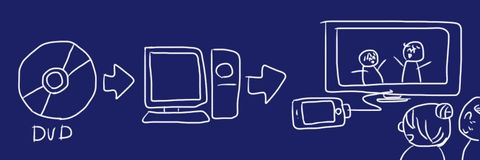
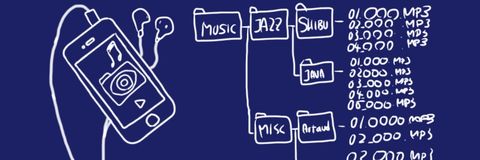





 SiSO-LAB所長兼研究員のSiSOです。あ、趣味のサイトなので実体はありませんけど…。
SiSO-LAB所長兼研究員のSiSOです。あ、趣味のサイトなので実体はありませんけど…。





















アイフォンで撮った動画をPCに入れてFreemake Video ConverterでDVDのボタンを押して変換し、DVD-Rに焼きました。
パソコンでは再生できるのですが、DVDプレーヤーでは読み取れません。
どうしたらDVDプレーヤーでも見れますか?